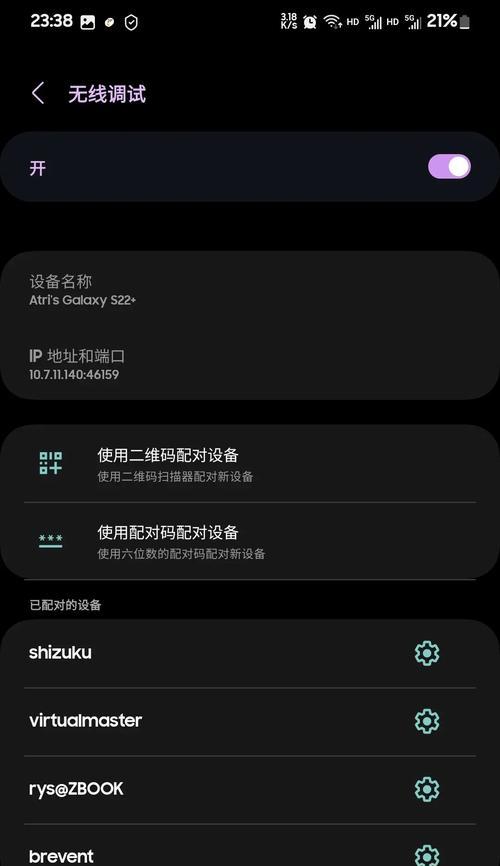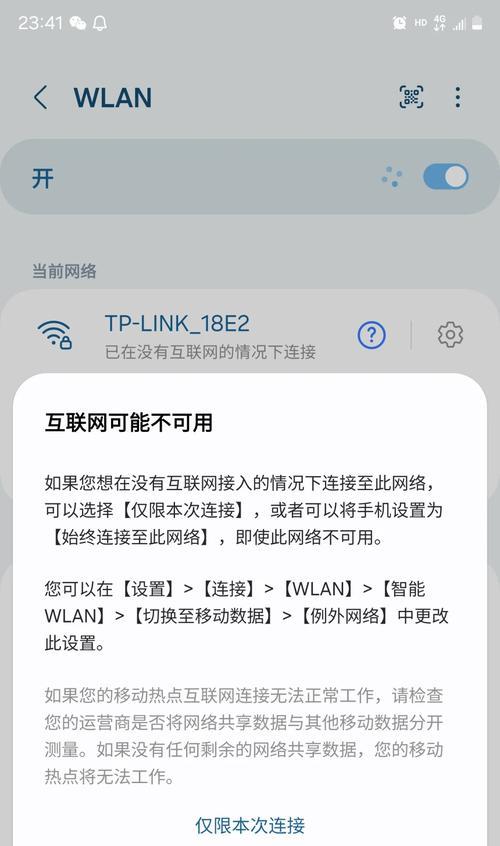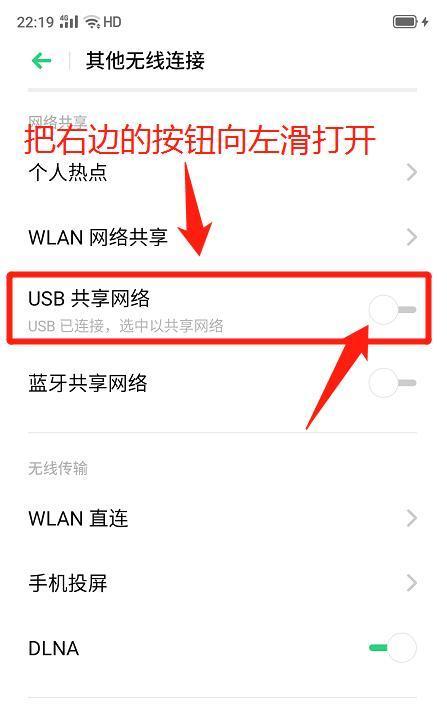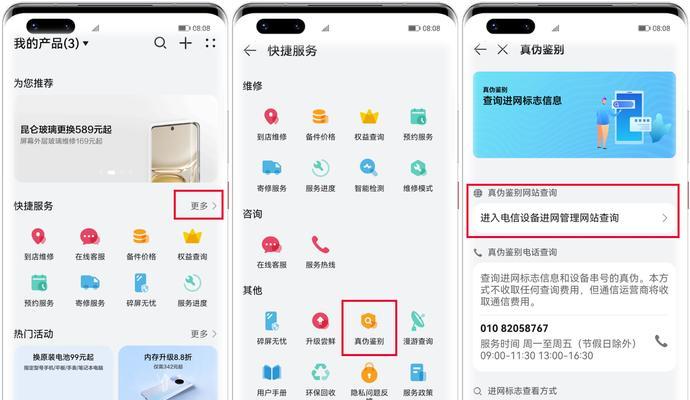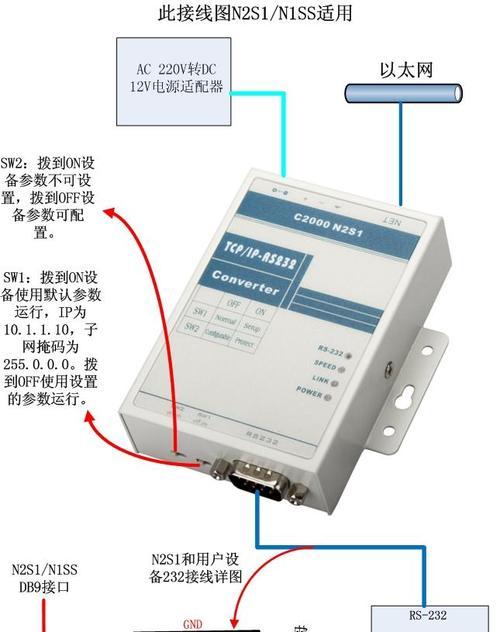在如今这个高速发展的互联网时代,智能手机成为了我们生活中的重要工具。为了满足多种上网需求,三星手机的USB共享网络功能显得尤为实用。使用USB共享网络,用户可以将手机的移动网络共享给电脑或其他设备,实现多种设备的网络连接。如何在三星手机上开启USB共享网络呢?本文将详细介绍三星手机USB共享网络设置的步骤与方法,以及在过程中可能遇到的问题解答。
三星手机USB共享网络设置方法
准备工作
在进行设置之前,请确保您的三星手机和电脑已经正确连接。手机需要有足够的电量,并且手机的移动数据连接是打开的状态。确保手机驱动在电脑上已经安装完成,这样才能保证USB共享网络功能的正常工作。
手机端设置步骤
1.打开手机的设置菜单。
2.向下滑动,找到并点击“连接”选项。
3.在连接菜单中,点击“更多连接设置”或者“便携式热点与Tethering”。
4.找到“USB共享网络”或“USB网络共享”选项,并点击进入。
5.将开关打开,这时手机会通过USB线为连接的设备提供网络。
电脑端设置步骤
1.连接好手机和电脑的USB线后,打开电脑端的网络设置。
2.查看网络适配器选项,找到一个名为“SamsungMobileUSBModem”或相似名称的网络适配器。
3.点击该网络适配器,选择“属性”。
4.在弹出的窗口中选择“Internet协议版本4(TCP/IPv4)”或“Internet协议版本6(TCP/IPv6)”。
5.设置网络适配器的IP地址和子网掩码,一般情况下选择自动获取即可。
开启USB共享网络的注意事项
在使用USB共享网络时,电脑的网络连接速度取决于手机的移动网络速度和信号质量。
USB共享网络使用手机的移动数据流量,如果超出套餐流量可能会产生额外费用。
关闭此功能时,确保返回手机的设置界面,关闭USB共享网络开关,以避免意外使用过多数据流量。
常见问题解答
问:为什么我的电脑无法识别三星手机的USB共享网络?
答:这可能是由于几个原因造成的。请检查USB线是否有损坏,或者尝试更换USB线。请确认手机驱动在电脑上安装是否正确。确保手机和电脑都支持USB网络共享功能,并且USB调试功能已经开启。
问:开启USB共享网络后,手机耗电速度增快怎么办?
答:由于开启USB共享网络会使用手机的移动数据连接,所以耗电速度可能会有所增加。您可以尝试将手机屏幕亮度调低,关闭不必要的后台应用,或者使用电源管理软件进行电源优化设置。
问:USB共享网络与无线热点相比有哪些优势?
答:USB共享网络最大的优势在于可以稳定地提供网络连接,特别是在无线信号不强的情况下。而且,通过USB共享网络,可以减少手机的电量消耗,因为手机不会持续搜索无线网络信号。
结语
通过以上步骤,您应该能够轻松地在三星手机上设置USB共享网络,使手机的移动网络能够与电脑或其他设备共享使用。在操作过程中,如果遇到任何问题,请参考本文中提供的常见问题解答。希望本文能帮助您充分利用三星手机的功能,享受更加便捷的网络体验。